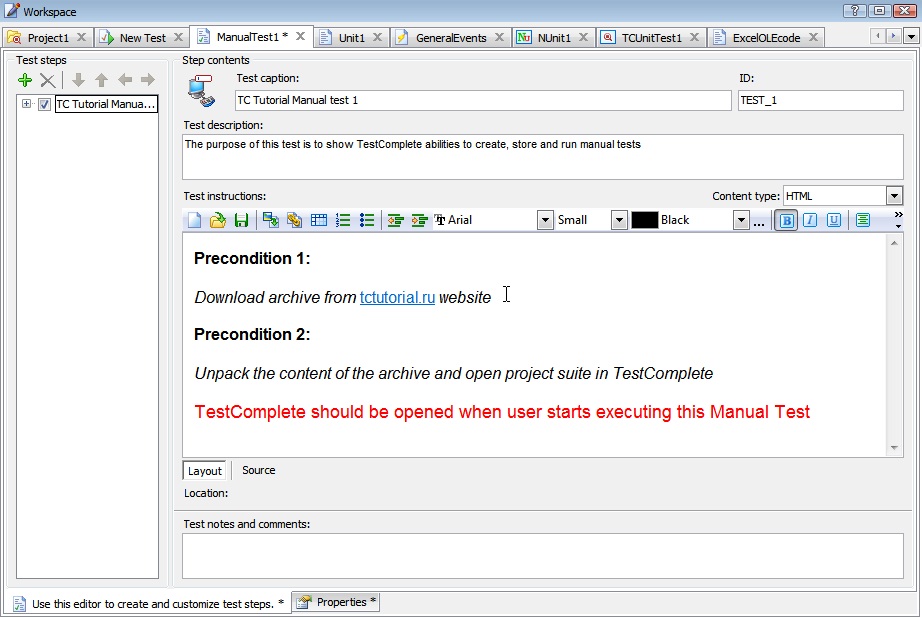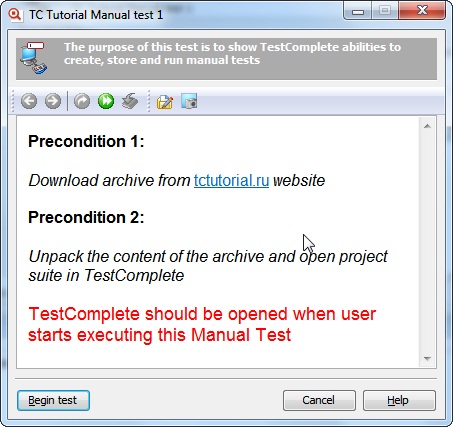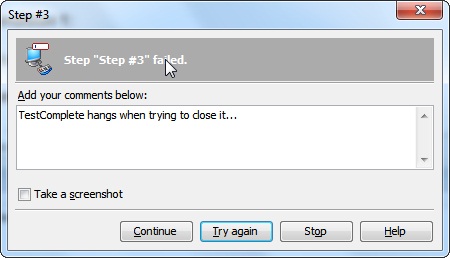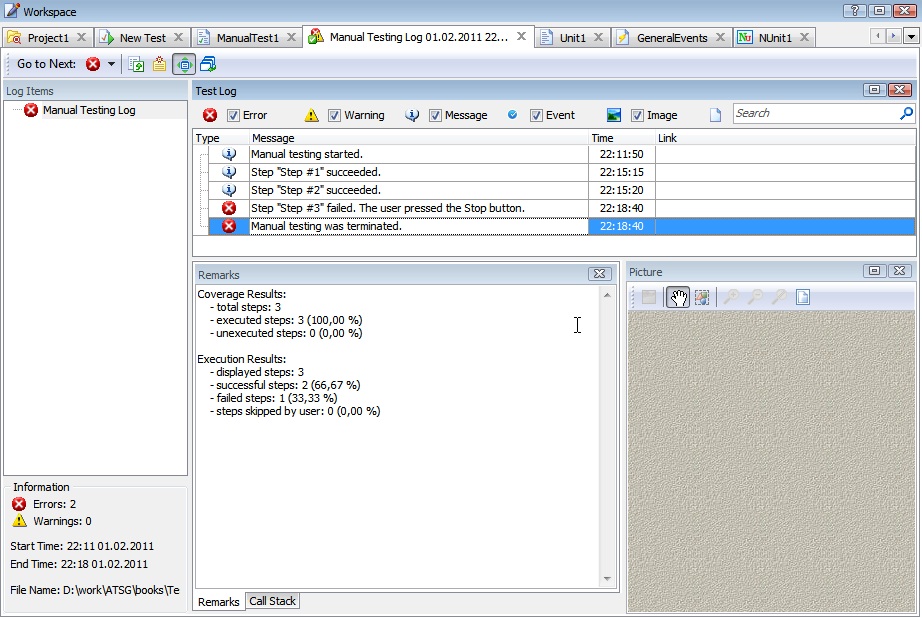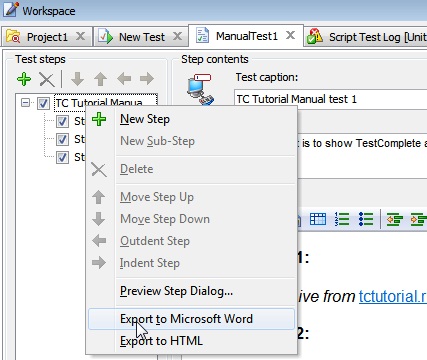TestComplete позволяет создавать и хранить в проектах ручные тесты, т.е. тесты, которые пользователь должен выполнять самостоятельно, шаг за шагом, по ходу отмечая пройденные шаги и отмечая ошибки.
Ценность данного элемента в программе, предназначенной для автоматизации тестирования, представляется нам весьма сомнительной. На наш взгляд, тесткейсы необходимо хранить в специальных программах (например, тесттрекинговых или багтрекинговых системах), однако это мнение не помешает нам рассмотреть создание и запуск ручных тестов в TestComplete 🙂
Как обычно, сначала необходимо добавить в проект соответствующий элемент проекта (правый щелчок на проекте, Add – New Item, Manual Tests). Затем добавляем тест (правый щелчок на элементе ManualTests в проекте, Add – New Item, вводим имя теста и нажимаем ОК).

При этом у нас открывается панель Manual Test, где мы можем добавлять шаги тесткейса, менять его описание и название и т.д. Шаги редактируются в левой части панели (Test steps). В правой же части панели находятся поля Caption, Description и Instructions текущего теста или шага (в зависимости от того, что выбрано в списке слева).
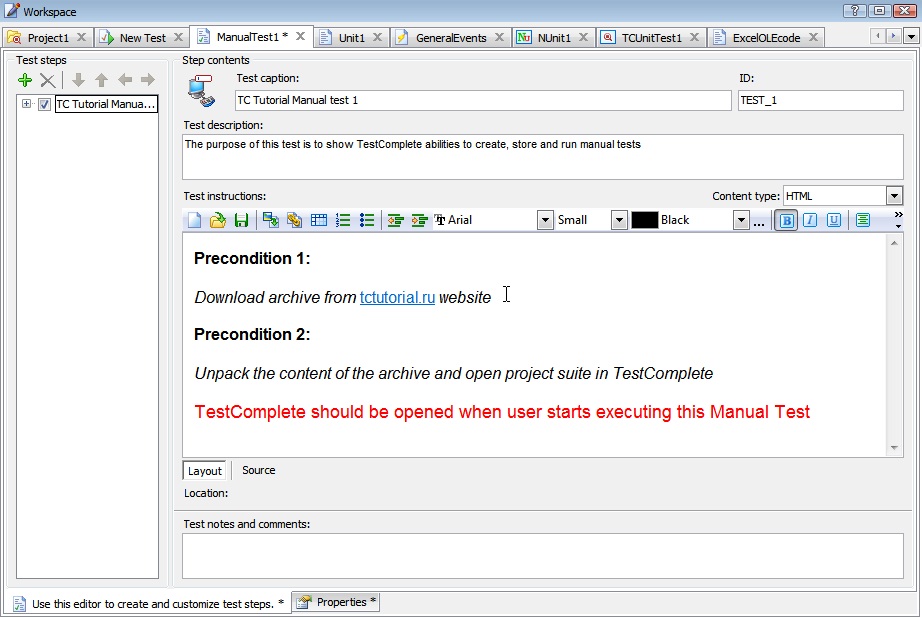
Как видно из примера, поля Caption и Description являются обычными, а поле Instructions позволяет использовать форматирование для оформления текста (размер, цвет шрифта, выравнивание на странице, списки, отступы, таблицы и т.д.). Мы не будем подробно останавливаться на этих вопросах, так как эти возможности простые и обычные.
Теперь мы можем запустить созданный тест. Для этого, как и для запуска автоматического скрипта, необходимо щелкнуть правой кнопкой мыши на тесте в дереве проекта и выбрать пункт Run…

После чего на экране появится окно, которое перекрывает все остальные окна на экране (как это бывает в системах тест-трекинга, так как во время прохождения теста пользователь должен постоянно иметь доступ к тесткейсу).
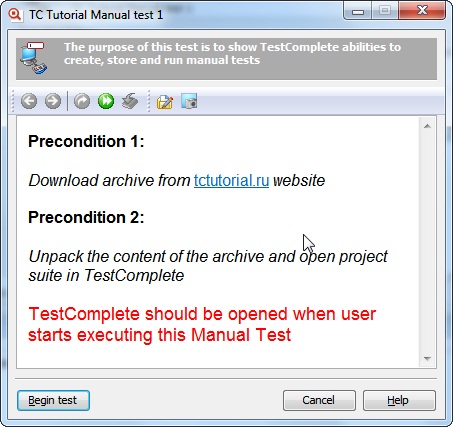
Читаем инструкции и нажимаем кнопку Begin test. После этого TestComplete показывает нам шаги по порядку в том же окне. Для каждого шага предусмотрены варианты Success и Fail (соответственно, проделали ли мы указанные инструкции успешно или нет). При нажатии Fail открывается окно для ввода комментария, в котором мы объясняем, что именно в тесте пошло не так.
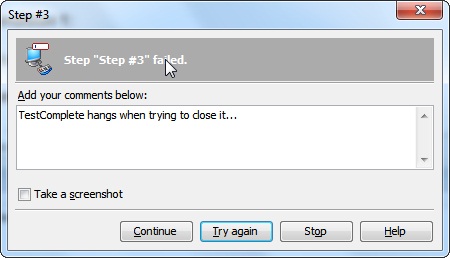
Из этого окна можно продолжить выполнение (Continue), попробовать пройти тот же шаг опять (Try again) или прервать выполнение теста (Stop).
В результате мы получим лог, похожий на логии автоматических тестов.
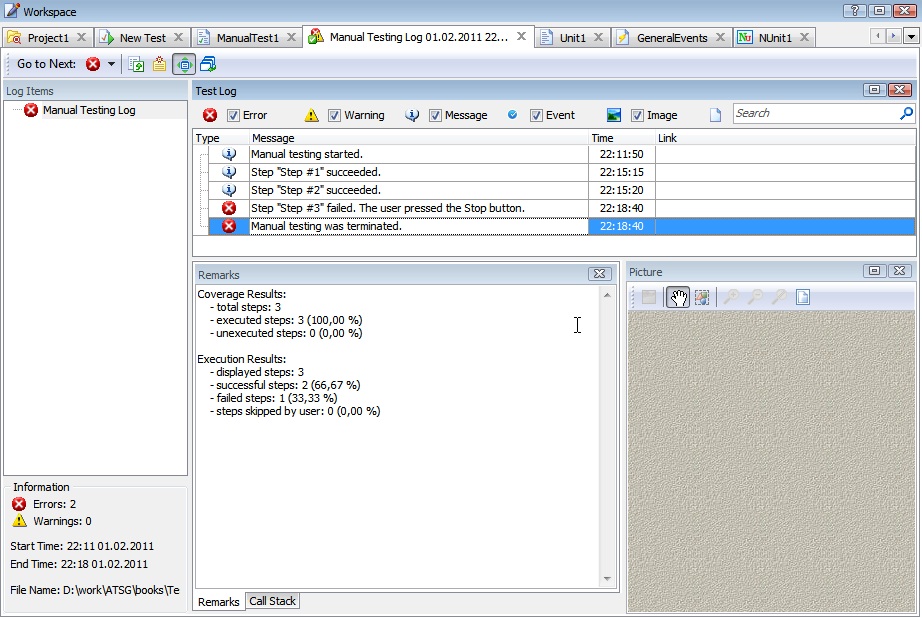
Вызвать ручной тест на выполнение можно также из скрипта. Например:
function TestManualTests()
{
ManualTest1.Start();
}
Также любой ручной тест можно экспортировать в HTML или Word файл. Для этого необходимо открыть тест, щелкнуть правой кнопкой мыши по имени теста в панели Manual Test и выбрать соответствующий пункт меню.
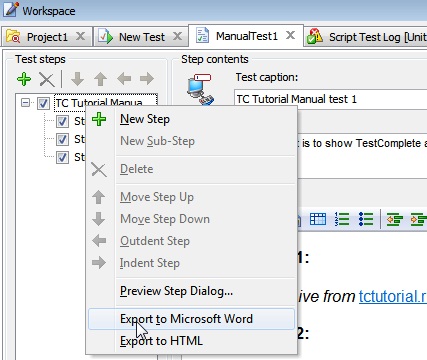
Также ручные тесткейсы можно создавать непосредственно из скрипта TestComplete. Для этого используется объект ManualTestBuilder. Пример использования объекта ManualTestBuilder
можно найти в справочной системе TestComplete, раздел Creating Manual Tests From Scripts.